Instalacja programu sStore 4.0  Wymagania dotyczące serwera: Wymagania dotyczące serwera:Apache 2.x.
PHP 5.4 - 5.6. Obsługa plików .htaccess (standardowych dla Apache) Dostępne opcje zmiany parametrów PHP w plikach .htaccess (mod_rewrite) Dostępne 192 MB pamięci dla php na serwerze ( 192 MB jest potrzebne dla integracji z Allegro.pl, jeżeli nie będzie używana funkcja integracji z Allegro.pl to wystarczy 64 MB pamięci na serwerze ) Obsługa bibliotek cURL , GD, SOAP, PEAR - głównie dodatek Mail wraz z zależnościami MySQL 5.x oraz MySQLi do poprawnej obsługi bazy danych. Opcja przyjaznych linków (SEO) wymaga włączenia mod_rewrite na serwerze Uwaga! Aby poprawnie działał sklep na serwerze musi być aktywna obsługa loadera IonCube (darmowa wtyczka). Potrzebne pliki można pobrać pod adresem http://www.ioncube.com/loaders.php ». Jeżeli Twój serwernie posiada takich ustawień to poproś swojego administratora aby Ci udostępnił takie parametry lub zostań z nami. Oferujemy Ci profesjonalny hosting w super cenie. Na naszym hostingu sklep internetowy będzie pod lepszą opieką oraz serwer zawsze będzie optymalnie dostosowany do pracy twojego sklepu internetowego.
Zobacz naszą ofertę hostingu »  Instalacja sklepu Instalacja sklepu1. Wgraj otrzymane pliki na serwer przez FTP.
2. W pasku przeglądarki wpisz adres sklepu ze słowem /sstore, na przykład twojsklep.pl/sstore, aby przejść do instalatora.
Ważne!
Pliki sklepu należy kopiować na ftp w trybie pasywnym , tryb transferu należy ustawć na binarny. Poniżej spis katalogów oraz praw jakie trzeba nadać. Bez tego mogą być problemy, z niektórymi funkcjami w sklepie. /admin/ 755
/admin/includes 777(rekursywnie) /admin/images 777 (rekursywnie) /includes/ 777 rekursywnie /images/ 777 rekursywnie /tmp/ 777 /templates/ 777 /classess/ 777 /ext/ 777 /pub/ 777 Tryb rekursywny oznacza że zawartość też ma mieć takie prawa. W przypadku gdy serwer działa pod ochroną SuHosin, wszystkie foldery powinny mieć prawa 755 , a pliki 644. Jeśli nie wiesz czy Twój Apache działa pod ochroną z SuHosin, skontaktuj się z administratorem swojego serwera. 3. Pojawi się okno kreatora instalacji. Pierwszy ekran pokazuje, czy Twój serwer i jego konfiguracja spełnia wszystkie wymagania.
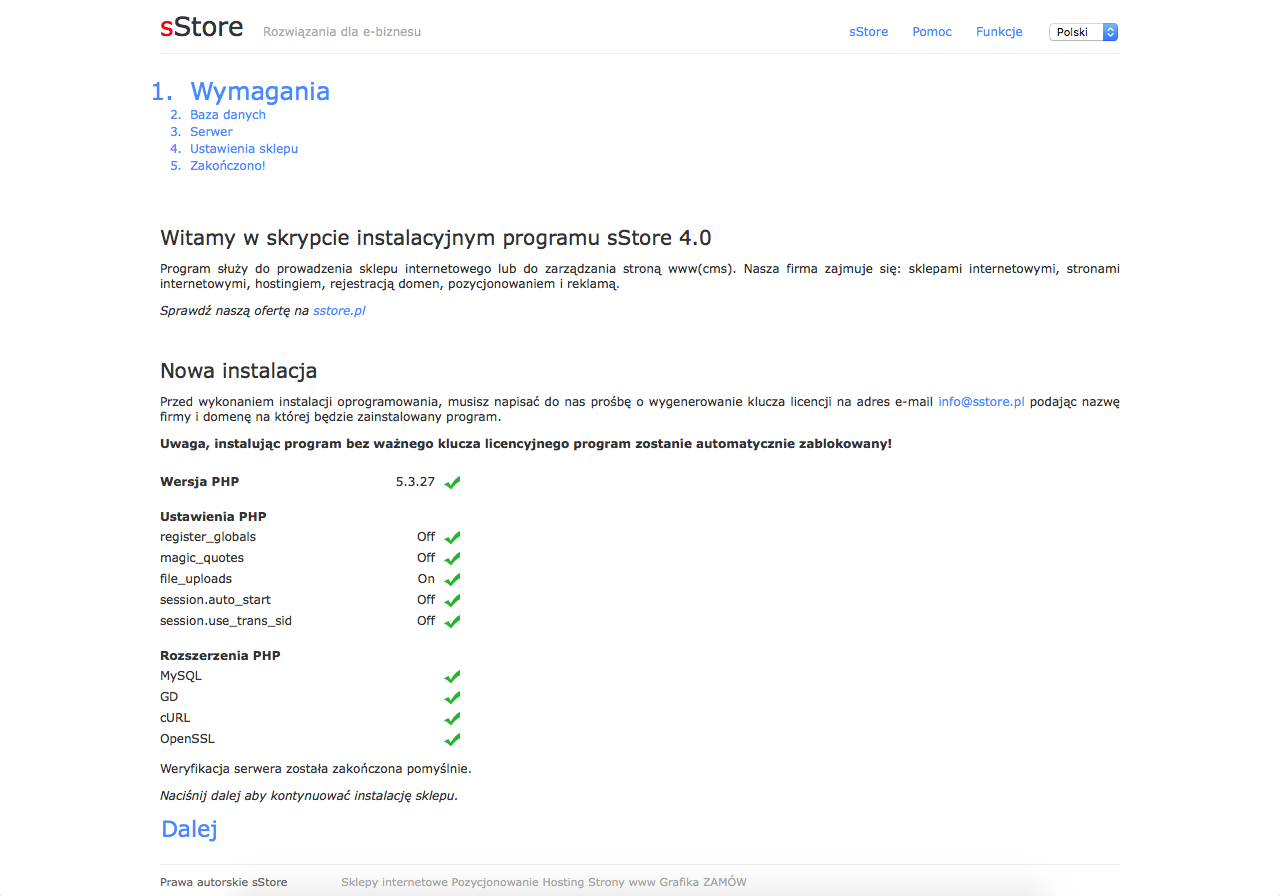 Kliknij "Dalej"
4. Podłącz sklep do stworzonej wcześniej bazy danych, podając jej nazwę, nazwę użytkownika oraz hasło użytkownika bazy danych. 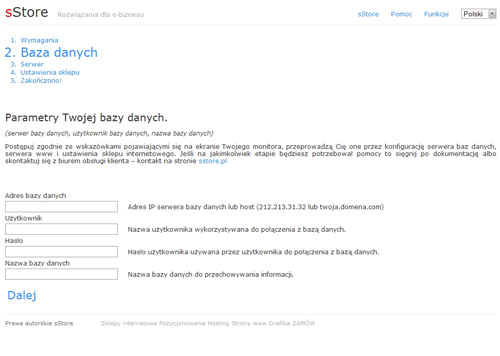 Aby poprawnie wypełnić pola instalatora musisz posiadać wszystkie dane Twojego serwera, takie jak:
nazwę serwera (najczęściej localhost lub adres podany przez firmę w której wykupiono serwer) - nazwę użytkownika wykorzystywaną do połączenia z bazą danych, - hasło użytkownika używana przez użytkownika do połączenia z bazą danych, - nazwę bazy danych Uwaga: Domyślnie instalator łączy się z bazą danych za pomocą portu 3306. W niektórych wypadkach może być konieczna zmiana tego portu na inny, podany przez operatora. W takim wypadku w nazwie serwera po dwukropku podaj nr portu, np. twojserwer.com:3200.
Na tym ekranie należy skontrolować poprawność informacji. Instalator sam wypelnia pola. Konieczne jest jednak sprawdzenie czy nazwa domeny oraz ścieżka do folderu ze sklepem są poprawne, bez tego sklep nie będzie poprawnie działać Uwaga: Jeżeli nie wiesz co wpisać w pole ścieżka , pozostaw je tak , jak wypełnił je instalator lub zapytaj swojego usługodawcę hostingu. Po wypełnieniu pól kliknij "Dalej" 5. Sprawdź poprawność adresu www oraz ścieżkę. Instalator sam wypełnia te pola. Jeżeli jednak dane będą nieprawidłowe, to sklep nie będzie działać. Jeżeli nie wiesz, co wpisać w pole Główny katalog serwera, pozostaw wartość wprowadzoną przez instalator. 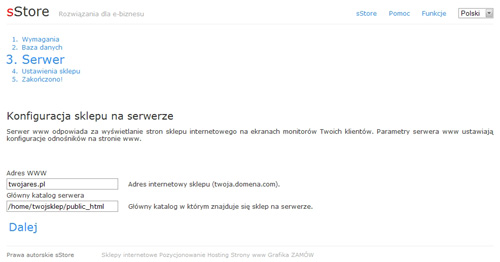 Po sprawdzeniu i poprawce danych w polach kliknij "Dalej" 6. Wprowadź podstawowe dane o Twoim sklepie, takie jak:
- nazwa sklepu,
- właściciel sklepu, - adres e-mail właściciela sklepu, - nazwa administratora (login), - hasło administratora, - identyfikator licencji sStore, który otrzymasz od nas. Należy go skopiować w całości, gdyż może kończyć się znakami, np. ==. 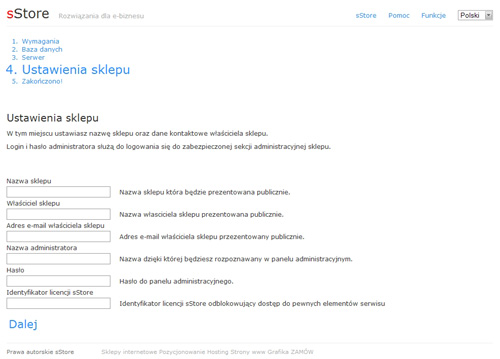 Po wypełnieniu kliknij "Dalej". 7. Po wypełnieniu wszystkiego otrzymasz w efekcie ostatni krok potwierdzający czy sklep został poprawnie zainstalowany. 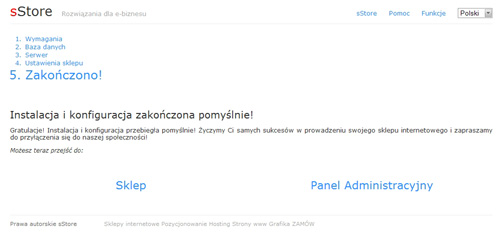  Jak zmienić domenę sklepu własnościowego Jak zmienić domenę sklepu własnościowegoLicencja sklepu jest sprzedawana dla jednej domeny, jeżeli będziesz chciał zmienić domenę na inną to musisz wysłać nam taką informację na maila pomoc@sstore.pl informując nas o nowej domenie, którą chciałbyś wykorzystać w tej licencji.
My zmienimy tą domenę na serwerze licencji - w naszych umowach - i potem wystarczy, że usuniesz pliki skryptu sklepu z poprzedniej domeny i dodasz do nowej domeny. |